这份 Windows 优化指南, 帮你拯救越用越慢的老电脑
通过火绒内置的启动项优化,用户还可以手动处理启动项,可选择忽略、删除或者打开开机启动程序所在的目录,方便用户自定义不同的开机项。 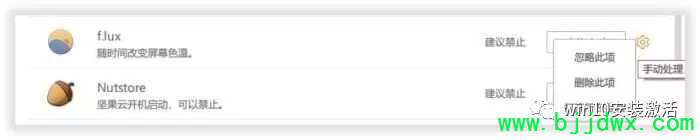
火绒安全中启动项优化的手动处理选项优化系统服务在开始搜索框搜索「服务」或者打开运行窗口直接输入services.msc,打开服务的管理窗口。这一部分由于涉及改变系统服务的启动类型,有可能造成系统的稳定性,所以建议大家手动备份默认的服务状态,方法是打开服务管理窗口后,一次点击「操作 - 导出列表 - 选择导出为 txt 或者 csv 文件」,假如在优化之后出现错误无法正常进入安全模式后,再导入备份的文件。 不喜欢折腾的用户可以选择第三方工具提供的优化策略,比如火绒安全的启动优化提供了一键优化功能,还可以回看操作记录、设置忽略项目。 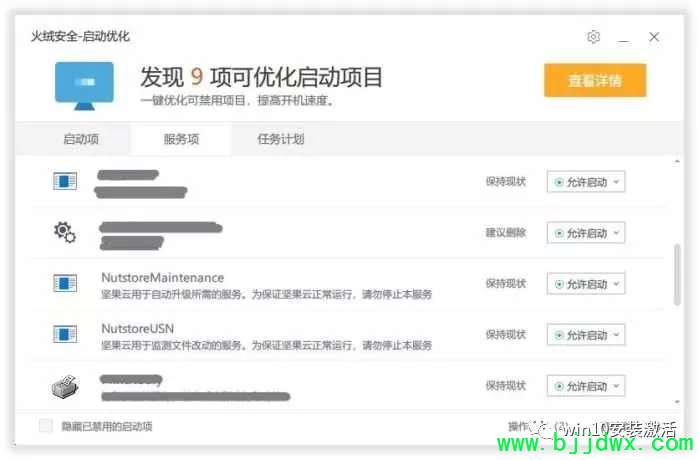
火绒安全提供服务项优化的功能用户需要查看通过火绒安全优化过的启动项和服务项,点击「操作记录」后将弹出记录窗口,标记了曾经操作的记录信息,用户也可以一键恢复各个项目的原始状态,这一功能方便了以后操作失误时进行撤销恢复。 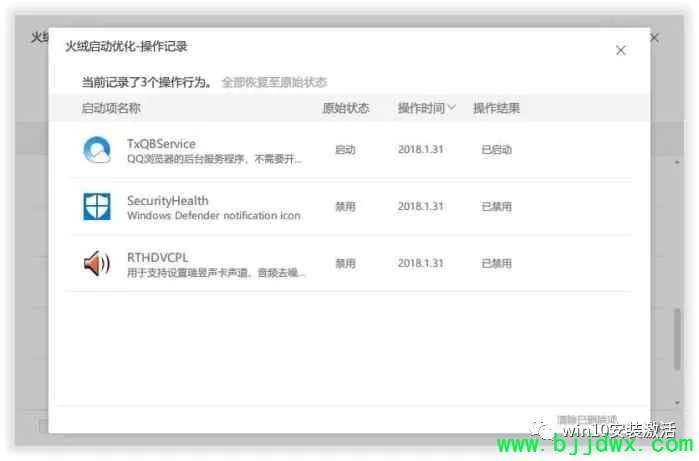
火绒启动优化的操作记录窗口下面是我收集网上和个人使用经验后,用户可以选择手动或禁用的服务列表: | 服务名称 | 说明 | 建议 |
|---|
| Andrea ST Filters Service | 声卡驱动自带的服务 | 禁用 | | Base Filtering Engine | 基础过滤引擎,防火墙程序 | 禁用 | | Desktop Window Manager Session Manager | 桌面 Aero 效果和 3D 效果依赖次服务 | 禁用 | | Diagnostic Policy Service | 检测分析组策略 | 禁用 | | Diagnostics Tracking Service | 跟踪 Windows 是否好用的服务 | 禁用 | | Connected User Experiences and Telemetry | Win10 TH2 版本后改名,这个是诊断策略服务启用了 Windows 组件的问题检测、疑难解答和解决方案 | 禁用 | | Distributed Link Tracking Client | 监控不同计算机之间 NTFS 文件链接是否有改动 | 非局域网的用户建议禁用 | | Function Discovery Provider Host | 自动发现网络共享设备 | 非局域网的用户建议禁用 | | Offline Files | 脱机缓存文件服务 | 禁用 | | Program Compatibility Assistant Service | 程序兼容性助手 | 禁用 | | HomeGroup Listener | 管理家庭组的,用以帮助拥有多台电脑的家庭能够方便地共享音乐、文档、视频,甚至是打印机等等 | 禁用 | | HomeGroup Provider | 执行与家庭组的配置和维护相关的网络任务 | 与前面 HomeGroup Listener 同样建议一并禁用 | | Microsoft .NET Framework NGEN | .net支持服务 | 建议手动 | | Fax | 利用计算机或网络上的可用传真资源发送和接收传真 | 禁用 | | Smart Card | 管理计算机对智能卡的读取访问 | 没有安装 UPS 的用户可以禁用 | | Print Spooler | 将文件加载到内存中以便稍后打印 | 假如没装打印机,可以禁止 | | Bluetooth Handsfree Service | 蓝牙服务 | 没有蓝牙设备可以禁用 | | Windows Search | Windows 自带的搜索功能查找文件 | 假如不用系统自带搜索可以禁用 | | Superfetch | 超级预读服务 | 禁用后将有效地降低磁盘占用率 | | Windows 备份 | 提供 Windows 备份和还原功能 | 手动启动 |
|